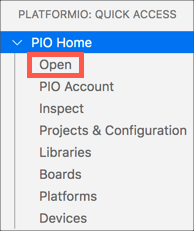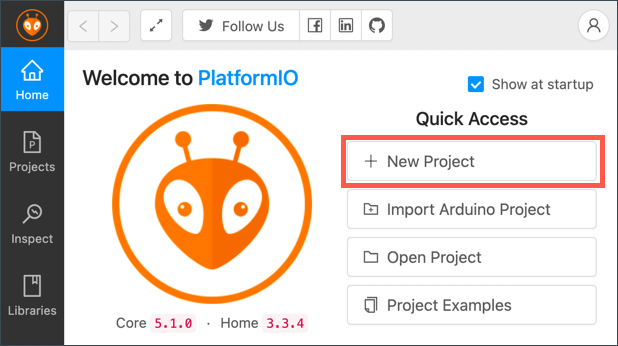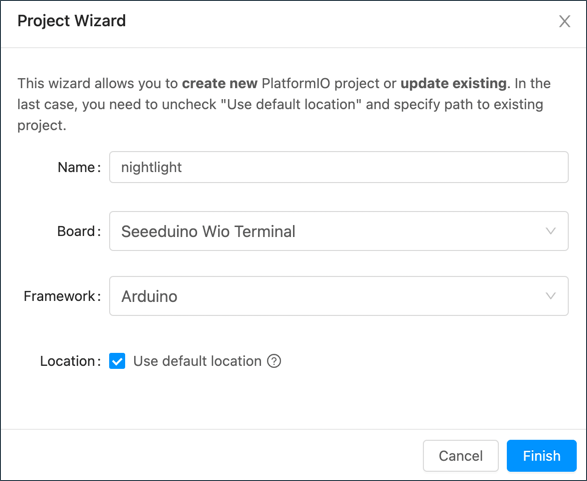21 KiB
Wio Terminal
Wio Terminal จาก Seeed Studios เป็นไมโครคอนโทรลเลอร์ที่รองรับ Arduino พร้อม WiFi และเซ็นเซอร์และแอคชูเอเตอร์ในตัว รวมถึงพอร์ตสำหรับเพิ่มเซ็นเซอร์และแอคชูเอเตอร์เพิ่มเติม โดยใช้ระบบฮาร์ดแวร์ที่เรียกว่า Grove
การตั้งค่า
ในการใช้งาน Wio Terminal คุณจำเป็นต้องติดตั้งซอฟต์แวร์ฟรีบางตัวบนคอมพิวเตอร์ของคุณ นอกจากนี้ คุณจะต้องอัปเดตเฟิร์มแวร์ของ Wio Terminal ก่อนที่จะเชื่อมต่อกับ WiFi
งาน - การตั้งค่า
ติดตั้งซอฟต์แวร์ที่จำเป็นและอัปเดตเฟิร์มแวร์
-
ติดตั้ง Visual Studio Code (VS Code) ซึ่งเป็นโปรแกรมแก้ไขที่คุณจะใช้เขียนโค้ดสำหรับอุปกรณ์ในภาษา C/C++ ดูคำแนะนำการติดตั้ง VS Code ได้ที่ เอกสารประกอบของ VS Code
💁 IDE ยอดนิยมอีกตัวสำหรับการพัฒนา Arduino คือ Arduino IDE หากคุณคุ้นเคยกับเครื่องมือนี้อยู่แล้ว คุณสามารถใช้แทน VS Code และ PlatformIO ได้ แต่บทเรียนนี้จะให้คำแนะนำโดยอ้างอิงจากการใช้ VS Code
-
ติดตั้งส่วนขยาย PlatformIO สำหรับ VS Code ซึ่งเป็นส่วนขยายที่รองรับการเขียนโปรแกรมไมโครคอนโทรลเลอร์ในภาษา C/C++ ดูคำแนะนำการติดตั้งส่วนขยายนี้ได้ที่ เอกสารประกอบของ PlatformIO ส่วนขยายนี้ต้องการส่วนขยาย Microsoft C/C++ เพื่อทำงานกับโค้ดภาษา C และ C++ ซึ่งจะถูกติดตั้งโดยอัตโนมัติเมื่อคุณติดตั้ง PlatformIO
-
เชื่อมต่อ Wio Terminal กับคอมพิวเตอร์ของคุณ Wio Terminal มีพอร์ต USB-C ที่ด้านล่าง ซึ่งต้องเชื่อมต่อกับพอร์ต USB บนคอมพิวเตอร์ของคุณ Wio Terminal มาพร้อมสาย USB-C ถึง USB-A แต่หากคอมพิวเตอร์ของคุณมีพอร์ต USB-C เท่านั้น คุณจะต้องใช้สาย USB-C หรืออะแดปเตอร์ USB-A ถึง USB-C
-
ทำตามคำแนะนำใน เอกสารประกอบ Wio Terminal Wiki WiFi Overview เพื่อตั้งค่า Wio Terminal และอัปเดตเฟิร์มแวร์
Hello World
เมื่อเริ่มต้นใช้งานภาษาโปรแกรมหรือเทคโนโลยีใหม่ มักจะมีการสร้างแอปพลิเคชัน 'Hello World' ซึ่งเป็นแอปพลิเคชันขนาดเล็กที่แสดงข้อความ เช่น "Hello World" เพื่อยืนยันว่าเครื่องมือทั้งหมดถูกตั้งค่าอย่างถูกต้อง
แอป Hello World สำหรับ Wio Terminal จะช่วยให้คุณมั่นใจว่า Visual Studio Code ถูกติดตั้งอย่างถูกต้องพร้อมกับ PlatformIO และตั้งค่าสำหรับการพัฒนาไมโครคอนโทรลเลอร์
สร้างโปรเจกต์ PlatformIO
ขั้นตอนแรกคือการสร้างโปรเจกต์ใหม่โดยใช้ PlatformIO ที่ตั้งค่าสำหรับ Wio Terminal
งาน - สร้างโปรเจกต์ PlatformIO
สร้างโปรเจกต์ PlatformIO
-
เชื่อมต่อ Wio Terminal กับคอมพิวเตอร์ของคุณ
-
เปิด VS Code
-
ไอคอน PlatformIO จะอยู่ในแถบเมนูด้านข้าง:
เลือกเมนูนี้ จากนั้นเลือก PIO Home -> Open
-
จากหน้าจอต้อนรับ เลือกปุ่ม + New Project
-
ตั้งค่าโปรเจกต์ใน Project Wizard:
-
ตั้งชื่อโปรเจกต์ของคุณว่า
nightlight -
จากเมนูแบบเลื่อนลง Board ให้พิมพ์
WIOเพื่อกรองบอร์ด และเลือก Seeeduino Wio Terminal -
คงค่า Framework เป็น Arduino
-
เลือกว่าจะใช้ตำแหน่งที่ตั้งค่าเริ่มต้นหรือไม่ หากไม่ ให้ยกเลิกการเลือกและกำหนดตำแหน่งสำหรับโปรเจกต์ของคุณ
-
เลือกปุ่ม Finish
PlatformIO จะดาวน์โหลดส่วนประกอบที่จำเป็นสำหรับการคอมไพล์โค้ดสำหรับ Wio Terminal และสร้างโปรเจกต์ของคุณ ซึ่งอาจใช้เวลาสักครู่
-
สำรวจโปรเจกต์ PlatformIO
ตัวสำรวจใน VS Code จะแสดงไฟล์และโฟลเดอร์ที่ถูกสร้างโดย PlatformIO wizard
โฟลเดอร์
.pio- โฟลเดอร์นี้มีข้อมูลชั่วคราวที่จำเป็นสำหรับ PlatformIO เช่น ไลบรารีหรือโค้ดที่คอมไพล์แล้ว หากถูกลบจะถูกสร้างใหม่โดยอัตโนมัติ และคุณไม่จำเป็นต้องเพิ่มโฟลเดอร์นี้ในระบบควบคุมซอร์สโค้ดหากคุณแชร์โปรเจกต์บนเว็บไซต์ เช่น GitHub.vscode- โฟลเดอร์นี้มีการตั้งค่าที่ใช้โดย PlatformIO และ VS Code หากถูกลบจะถูกสร้างใหม่โดยอัตโนมัติ และคุณไม่จำเป็นต้องเพิ่มโฟลเดอร์นี้ในระบบควบคุมซอร์สโค้ดหากคุณแชร์โปรเจกต์บนเว็บไซต์ เช่น GitHubinclude- โฟลเดอร์นี้ใช้สำหรับไฟล์เฮดเดอร์ภายนอกที่จำเป็นเมื่อเพิ่มไลบรารีเพิ่มเติมในโค้ดของคุณ คุณจะไม่ใช้โฟลเดอร์นี้ในบทเรียนนี้lib- โฟลเดอร์นี้ใช้สำหรับไลบรารีภายนอกที่คุณต้องการเรียกใช้จากโค้ดของคุณ คุณจะไม่ใช้โฟลเดอร์นี้ในบทเรียนนี้src- โฟลเดอร์นี้มีซอร์สโค้ดหลักสำหรับแอปพลิเคชันของคุณ ในตอนแรกจะมีไฟล์เดียวคือmain.cpptest- โฟลเดอร์นี้ใช้สำหรับการทดสอบหน่วยของโค้ดของคุณ
ไฟล์
-
main.cpp- ไฟล์นี้ในโฟลเดอร์srcมีจุดเริ่มต้นสำหรับแอปพลิเคชันของคุณ เปิดไฟล์นี้ และจะมีโค้ดดังนี้:#include <Arduino.h> void setup() { // put your setup code here, to run once: } void loop() { // put your main code here, to run repeatedly: }เมื่ออุปกรณ์เริ่มทำงาน เฟรมเวิร์ก Arduino จะเรียกใช้ฟังก์ชัน
setupหนึ่งครั้ง จากนั้นเรียกใช้ฟังก์ชันloopซ้ำๆ จนกว่าอุปกรณ์จะปิด -
.gitignore- ไฟล์นี้ระบุไฟล์และไดเรกทอรีที่ควรละเว้นเมื่อเพิ่มโค้ดในระบบควบคุมซอร์สโค้ด เช่น การอัปโหลดไปยังรีโพสิทอรีบน GitHub -
platformio.ini- ไฟล์นี้มีการตั้งค่าสำหรับอุปกรณ์และแอปของคุณ เปิดไฟล์นี้ และจะมีโค้ดดังนี้:[env:seeed_wio_terminal] platform = atmelsam board = seeed_wio_terminal framework = arduinoส่วน
[env:seeed_wio_terminal]มีการตั้งค่าสำหรับ Wio Terminal คุณสามารถมีหลายส่วนenvเพื่อให้โค้ดของคุณสามารถคอมไพล์สำหรับบอร์ดหลายตัวค่าที่เหลือตรงกับการตั้งค่าจาก Project Wizard:
platform = atmelsamกำหนดฮาร์ดแวร์ที่ Wio Terminal ใช้ (ไมโครคอนโทรลเลอร์ ATSAMD51)board = seeed_wio_terminalกำหนดประเภทของบอร์ดไมโครคอนโทรลเลอร์ (Wio Terminal)framework = arduinoกำหนดว่าโปรเจกต์นี้ใช้เฟรมเวิร์ก Arduino
เขียนแอป Hello World
ตอนนี้คุณพร้อมที่จะเขียนแอป Hello World แล้ว
งาน - เขียนแอป Hello World
เขียนแอป Hello World
-
เปิดไฟล์
main.cppใน VS Code -
เปลี่ยนโค้ดให้ตรงกับดังนี้:
#include <Arduino.h> void setup() { Serial.begin(9600); while (!Serial) ; // Wait for Serial to be ready delay(1000); } void loop() { Serial.println("Hello World"); delay(5000); }ฟังก์ชัน
setupจะเริ่มต้นการเชื่อมต่อกับพอร์ตอนุกรม - ในกรณีนี้คือพอร์ต USB ที่ใช้เชื่อมต่อ Wio Terminal กับคอมพิวเตอร์ของคุณ พารามิเตอร์9600คือ baud rate หรือความเร็วที่ข้อมูลจะถูกส่งผ่านพอร์ตอนุกรมในหน่วยบิตต่อวินาที การตั้งค่านี้หมายถึง 9,600 บิต (0 และ 1) ของข้อมูลจะถูกส่งในแต่ละวินาที จากนั้นรอให้พอร์ตอนุกรมพร้อมใช้งานฟังก์ชัน
loopจะส่งข้อความHello World!ไปยังพอร์ตอนุกรม พร้อมกับตัวอักขระขึ้นบรรทัดใหม่ จากนั้นจะหยุดทำงานเป็นเวลา 5,000 มิลลิวินาทีหรือ 5 วินาที หลังจากฟังก์ชันloopสิ้นสุด จะถูกเรียกใช้อีกครั้ง และอีกครั้ง และต่อเนื่องไปเรื่อยๆ ตลอดเวลาที่ไมโครคอนโทรลเลอร์เปิดอยู่ -
ตั้งค่า Wio Terminal ให้อยู่ในโหมดอัปโหลด คุณจะต้องทำเช่นนี้ทุกครั้งที่อัปโหลดโค้ดใหม่ไปยังอุปกรณ์:
-
ดึงสวิตช์เปิด/ปิดลงสองครั้งอย่างรวดเร็ว - สวิตช์จะกลับไปที่ตำแหน่งเปิดทุกครั้ง
-
ตรวจสอบไฟสถานะสีน้ำเงินทางด้านขวาของพอร์ต USB ควรมีการกระพริบ
คลิกที่ภาพด้านบนเพื่อดูวิดีโอแสดงวิธีการทำ
-
-
สร้างและอัปโหลดโค้ดไปยัง Wio Terminal
-
เปิด VS Code command palette
-
พิมพ์
PlatformIO Uploadเพื่อค้นหาตัวเลือกอัปโหลด และเลือก PlatformIO: UploadPlatformIO จะสร้างโค้ดโดยอัตโนมัติหากจำเป็นก่อนอัปโหลด
-
โค้ดจะถูกคอมไพล์และอัปโหลดไปยัง Wio Terminal
💁 หากคุณใช้ macOS จะมีการแจ้งเตือนเกี่ยวกับ DISK NOT EJECTED PROPERLY ปรากฏขึ้น เนื่องจาก Wio Terminal ถูกเมานต์เป็นไดรฟ์ในกระบวนการแฟลช และถูกตัดการเชื่อมต่อเมื่อโค้ดที่คอมไพล์แล้วถูกเขียนไปยังอุปกรณ์ คุณสามารถละเว้นการแจ้งเตือนนี้ได้
⚠️ หากคุณพบข้อผิดพลาดเกี่ยวกับพอร์ตอัปโหลดที่ไม่พร้อมใช้งาน ให้ตรวจสอบว่า Wio Terminal เชื่อมต่อกับคอมพิวเตอร์ของคุณและเปิดอยู่โดยใช้สวิตช์ทางด้านซ้ายของหน้าจอ และตั้งค่าให้อยู่ในโหมดอัปโหลด ไฟสีเขียวด้านล่างควรเปิดอยู่ และไฟสีน้ำเงินควรกระพริบ หากยังพบข้อผิดพลาด ให้ดึงสวิตช์เปิด/ปิดลงสองครั้งอย่างรวดเร็วอีกครั้งเพื่อบังคับให้ Wio Terminal อยู่ในโหมดอัปโหลด และลองอัปโหลดอีกครั้ง
-
PlatformIO มี Serial Monitor ที่สามารถตรวจสอบข้อมูลที่ส่งผ่านสาย USB จาก Wio Terminal ซึ่งช่วยให้คุณตรวจสอบข้อมูลที่ส่งโดยคำสั่ง Serial.println("Hello World");
-
เปิด VS Code command palette
-
พิมพ์
PlatformIO Serialเพื่อค้นหาตัวเลือก Serial Monitor และเลือก PlatformIO: Serial Monitorเทอร์มินัลใหม่จะเปิดขึ้น และข้อมูลที่ส่งผ่านพอร์ตอนุกรมจะถูกสตรีมเข้าสู่เทอร์มินัลนี้:
> Executing task: platformio device monitor < --- Available filters and text transformations: colorize, debug, default, direct, hexlify, log2file, nocontrol, printable, send_on_enter, time --- More details at http://bit.ly/pio-monitor-filters --- Miniterm on /dev/cu.usbmodem101 9600,8,N,1 --- --- Quit: Ctrl+C | Menu: Ctrl+T | Help: Ctrl+T followed by Ctrl+H --- Hello World Hello WorldHello Worldจะพิมพ์ลงใน Serial Monitor ทุกๆ 5 วินาที
💁 คุณสามารถค้นหาโค้ดนี้ได้ในโฟลเดอร์ code/wio-terminal
😀 โปรแกรม 'Hello World' ของคุณสำเร็จแล้ว!
ข้อจำกัดความรับผิดชอบ:
เอกสารนี้ได้รับการแปลโดยใช้บริการแปลภาษา AI Co-op Translator แม้ว่าเราจะพยายามให้การแปลมีความถูกต้อง แต่โปรดทราบว่าการแปลอัตโนมัติอาจมีข้อผิดพลาดหรือความไม่ถูกต้อง เอกสารต้นฉบับในภาษาดั้งเดิมควรถือเป็นแหล่งข้อมูลที่เชื่อถือได้ สำหรับข้อมูลที่สำคัญ ขอแนะนำให้ใช้บริการแปลภาษามืออาชีพ เราไม่รับผิดชอบต่อความเข้าใจผิดหรือการตีความผิดที่เกิดจากการใช้การแปลนี้